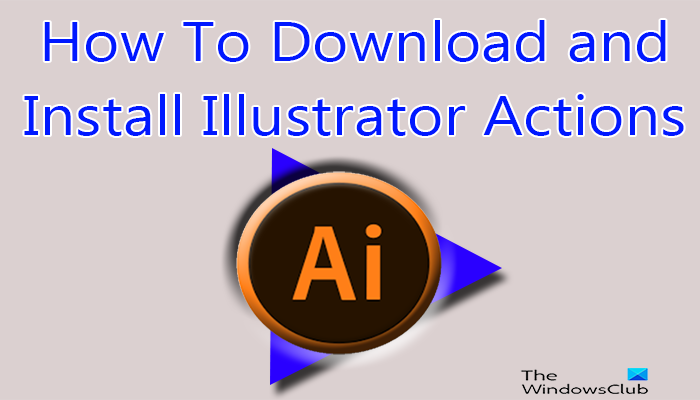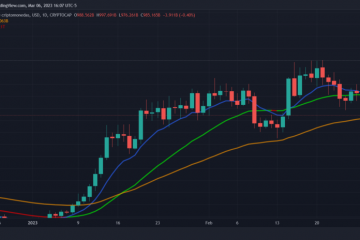Illustrator Actions คือการบันทึกขั้นตอนต่างๆ ที่ใช้ในการทำงานให้เสร็จสมบูรณ์ สามารถดาวน์โหลดหรือบันทึกการกระทำของ Illustrator เพื่อใช้งานหรือแชร์ได้ การดำเนินการของ Illustrator ช่วยให้ทำงานซ้ำๆ โดยอัตโนมัติได้อย่างง่ายดาย
ดาวน์โหลดและติดตั้งการทำงานของ Illustrator
Illustrator มีการดำเนินการเริ่มต้นที่สามารถพบได้ในแผงการทำงาน คุณสามารถใช้การดำเนินการเริ่มต้นเหล่านี้สำหรับงานของคุณได้ อย่างไรก็ตาม คุณสามารถดาวน์โหลดการดำเนินการจากอินเทอร์เน็ตเพื่อใช้ สิ่งสำคัญคือต้องตรวจสอบให้แน่ใจว่าคุณกำลังดาวน์โหลดจากแหล่งที่เชื่อถือได้
ค้นหาและดาวน์โหลดไฟล์การดำเนินการวิธีการติดตั้งไฟล์แอ็คชันโหลดไฟล์แอ็คชันสำรองไฟล์แอ็คชันของคุณ
1] ค้นหาและดาวน์โหลดไฟล์แอ็คชัน
คุณสามารถค้นหา Illustrator Actions ออนไลน์เพื่อใช้ในโครงการของคุณได้ ตรวจสอบให้แน่ใจว่าไฟล์การกระทำของ Illustrator มาจากแหล่งที่เชื่อถือได้ การดาวน์โหลดไฟล์จากแหล่งที่ร่มรื่นอาจทำให้คอมพิวเตอร์ของคุณเสียหายได้ ไฟล์ Action มักจะดาวน์โหลดเป็นไฟล์ zip ดังนั้นคุณจะต้องแตกไฟล์ออกมา รูปแบบไฟล์สำหรับไฟล์การดำเนินการของ Illustrator คือ .aia.
2] วิธีในการติดตั้งไฟล์แอ็กชัน
หลังจากที่คุณดาวน์โหลดไฟล์แอ็คชันแล้ว คุณต้อง สามารถใช้งานได้ โดยปกติ ไฟล์จะถูกดาวน์โหลดไปยังโฟลเดอร์ ดาวน์โหลด ตามค่าเริ่มต้น เว้นแต่จะมีการเปลี่ยนแปลง ไฟล์การกระทำมักจะอยู่ในโฟลเดอร์ zip ดังนั้นคุณจะต้องแตกไฟล์เหล่านั้น คุณสามารถติดตั้งได้โดยวางไว้ในโฟลเดอร์การดำเนินการ คุณสามารถค้นหาโฟลเดอร์ Illustrator Action ได้โดยไปที่ C:\Program Files\Adobe\Adobe Illustrator (เวอร์ชันของคุณ) (64 บิต)\Presets\Actions หรือคุณอาจค้นหาโฟลเดอร์ คุณสามารถลาก ตัด หรือคัดลอกไฟล์การดำเนินการที่ดาวน์โหลดไปยังโฟลเดอร์การดำเนินการ วิธีนี้อาจจำเป็นต้องให้คุณรีสตาร์ท Illustrator เพื่อให้การดำเนินการปรากฏในรายการ การกระทำ
วิธีอื่นในการติดตั้งไฟล์ Action คือเปิด Illustrator จากนั้นไปที่ Actions Panel ทางด้านขวา หากไม่มีแผงการดำเนินการ คุณสามารถเปิดได้โดยไปที่หน้าต่างแล้วเลือกการดำเนินการ คุณจะต้องกดปุ่มแฮมเบอร์เกอร์แล้วคลิกโหลด
คุณ จากนั้นจะค้นหาโฟลเดอร์ที่มีไฟล์การกระทำที่จะโหลดลงใน Illustrator โปรดทราบว่าเมื่อใดก็ตามที่คุณบันทึกไฟล์แอ็คชันลงในโฟลเดอร์ คุณจะต้องรีสตาร์ท Illustrator หากเปิดอยู่ ถ้าคุณไม่รีสตาร์ท Illustrator คุณอาจไม่เห็นไฟล์แอ็คชันเมื่อคุณพยายามโหลด
Illustrator จะแสดงข้อผิดพลาด Destination Folder Access Denied ทั้งนี้ขึ้นอยู่กับการตั้งค่าการอนุญาตของคุณ เมื่อคุณพยายามบันทึกหรือวางลงในโฟลเดอร์การดำเนินการเริ่มต้น คุณจะต้องกด ดำเนินการต่อ เพื่อให้คุณสามารถวางหรือบันทึกลงในโฟลเดอร์ได้ คุณสามารถเลือกสร้างโฟลเดอร์ในตำแหน่งอื่น จากนั้นบันทึกและวางการกระทำของคุณที่นั่น
3] สำรองไฟล์การดำเนินการของคุณ
การสำรองข้อมูลการกระทำที่กำหนดเองหรือที่ดาวน์โหลดมานั้นเป็นสิ่งที่ดีเสมอ ไฟล์สำหรับใช้ในอนาคตหรือเพื่อแบ่งปัน คอมพิวเตอร์ของคุณอาจขัดข้องหรือคุณอาจต้องติดตั้ง Illustrator ใหม่ และคุณต้องการใช้ไฟล์การดำเนินการอีกครั้ง เนื่องจากไฟล์การทำงานที่คุณดาวน์โหลดหรือบันทึกไม่ใช่ค่าเริ่มต้น ไฟล์เหล่านั้นจะสูญหายไปหากคอมพิวเตอร์ของคุณขัดข้องหรือคุณติดตั้ง Illustrator ใหม่ จะพบเฉพาะไฟล์การทำงานเริ่มต้นเมื่อคุณติดตั้ง Illustrator อีกครั้ง
ในการสำรองข้อมูล การดำเนินการ ไปที่แผงการดำเนินการแล้วคลิกชุดที่มีการดำเนินการที่คุณต้องการบันทึก คลิกเมนูแฮมเบอร์เกอร์ และเลือกบันทึกการทำงาน
คุณสามารถ เลือกที่จะบันทึกในโฟลเดอร์การดำเนินการเริ่มต้นหรือคุณสามารถเลือกตำแหน่งแยกต่างหากได้ Illustrator อาจให้ข้อผิดพลาด Destination Folder Access Denied เมื่อคุณพยายามบันทึกในโฟลเดอร์การทำงานเริ่มต้น คุณสามารถคลิกดำเนินการต่อและบันทึกได้ที่นั่น
อย่างไรก็ตาม ทางที่ดีควรสำรองข้อมูลในตำแหน่งอื่น ในไดรฟ์ภายนอกและบนระบบคลาวด์ การดำเนินการนี้จะปกป้องไฟล์หากคอมพิวเตอร์ของคุณขัดข้อง
อ่านตอนนี้: วิธีทำให้งานเป็นอัตโนมัติด้วยการดำเนินการของ Illustrator
ฉันสามารถแชร์ไฟล์การดำเนินการที่ฉันบันทึกไว้ได้หรือไม่
ไฟล์การดำเนินการที่คุณบันทึกไว้สามารถแชร์กับใครก็ได้โดยการบันทึกลงในคอมพิวเตอร์ คุณสามารถทำได้โดยไปที่แผงการดำเนินการแล้วคลิกชุดที่มีการดำเนินการที่คุณต้องการบันทึก คลิกเมนูแฮมเบอร์เกอร์ และเลือก บันทึกการกระทำ บันทึกลงในโฟลเดอร์ที่คุณเลือก จากนั้น คุณสามารถแชร์ไฟล์การดำเนินการได้โดยการอัปโหลดไปยังเว็บไซต์ของคุณ บันทึกลงใน USB ส่งผ่านแพลตฟอร์มคลาวด์ หรือส่งผ่านเครือข่าย คนที่คุณแชร์ด้วยสามารถบันทึกลงในคอมพิวเตอร์และใช้งานได้
อ่าน: วิธีวาร์ปและแปลงข้อความเป็นรูปร่างใน Illustrator
ฉันสามารถดาวน์โหลดไฟล์การดำเนินการของ Illustrator จากเว็บไซต์ใดก็ได้หรือไม่
ไฟล์ใดๆ ที่ดาวน์โหลดควรถูกดาวน์โหลดจากเว็บไซต์ที่มีชื่อเสียง ตรวจสอบให้แน่ใจว่าซอฟต์แวร์ป้องกันไวรัสและป้องกันมัลแวร์ของคุณทันสมัย หากคุณมีข้อสงสัยเกี่ยวกับความปลอดภัยของไฟล์ อย่าดาวน์โหลดหรือลบไฟล์ก่อนที่จะแตกไฟล์